WordPressテーマの変更方法
WordPressで利用する「テーマ」を変更する方法です。
WordPressで利用する「テーマ」を変更する方法
WordPressでは「テーマ」を変更することで簡単にサイト全体のイメージを変えることができます。
テーマはあまり頻繁に変更するものではないですが、気に入ったものがあればどんどん変更して、サイトをかっこよくしていきましょう。
テーマのインストール
WordPressのテーマはインターネットや公式サイトにたくさんあるので、パソコンにダウンロードしておきます。
準備ができたらダッシュボードの「外観」→「テーマ」を選択し、「新規追加」を選択します。
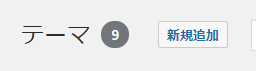
次に準備したテーマをWordPressにアップロードします。
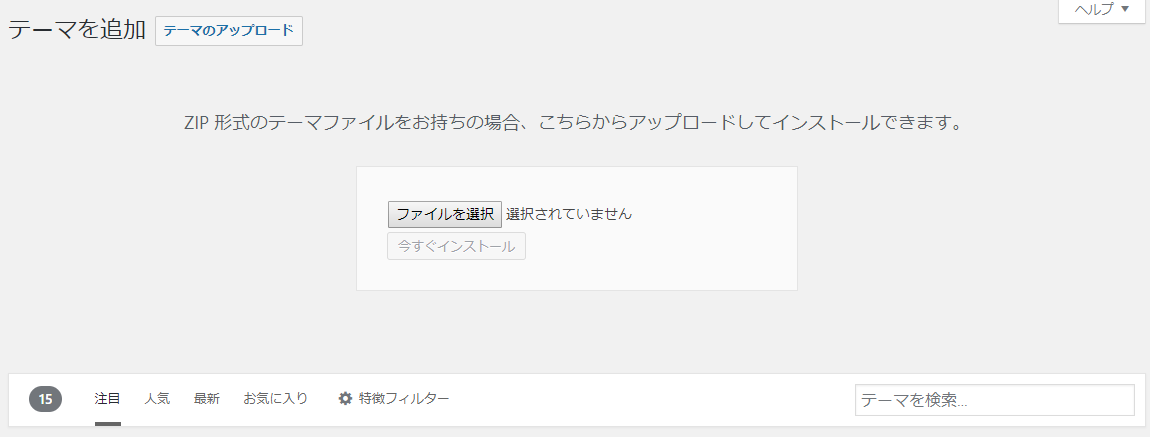
ここではダウンロードしたテーマを選択するか、「テーマを検索…」と書かれたテキストボックスにテーマ名を入力してテーマを検索します。
インストールするテーマが決まったら「インストールする」を押してインストールを完了します。
テーマの変更
テーマの変更は管理画面にログインしてダッシュボードから行います。
ダッシュボードの「外観」→「テーマ」を選択します。
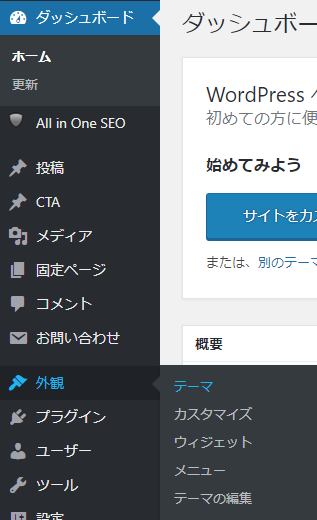
そこで変更したいテーマの上にマウスのカーソルを持っていくと「有効化」というボタンが表示されるので、それを押します。
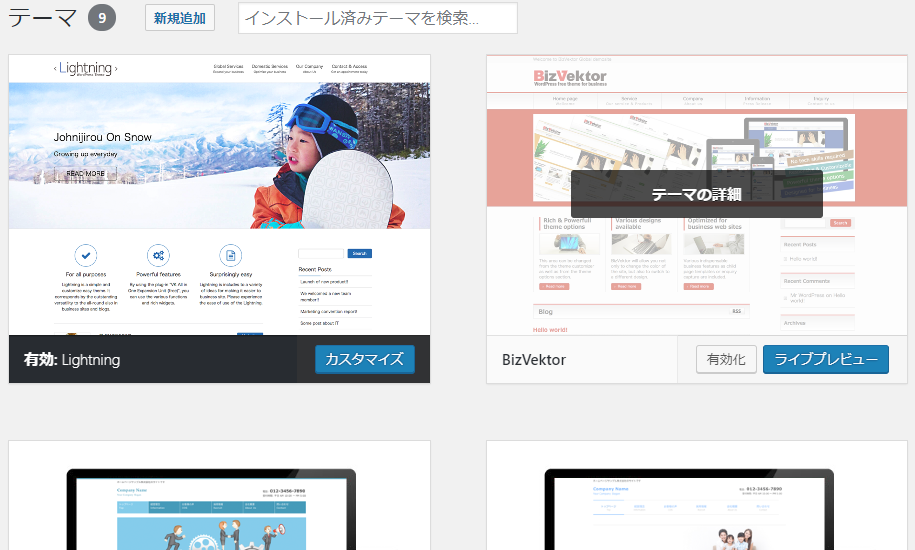
これでテーマの変更が終了するので、サイトを表示させてみましょう。








